この記事では、cPanelでWebサイトのメールエクスチェンジャー(MX)レコードを管理する方法について説明します。
cPanel MX(メールエクスチェンジャー)レコードについて
cPanelは、独自のメールサーバーを使用して電子メールを管理します。ただし、必要に応じて、Mail Exchanger(MX)DNSエントリを変更して、Webサイトの電子メールを他のメールサーバーにルーティングすることができます。
- MXエントリ設定を変更すると、cPanelは電子メール設定を処理しなくなります。 MXエントリの変更の影響を完全に理解している上級ユーザーのみがそうする必要があります。
- MXエントリに加えて、cPanelで電子メールルーティングを構成する必要がある場合もあります。詳細については、以下のこのセクションを参照してください。
MXレコードエントリの追加
cPanelにMXエントリを追加するには、次の手順に従います。
- cPanelにログインします。cPanelアカウントにログインする方法がわからない場合は、こちらの記事をご覧ください。
- D OMAINS cPanelのホーム画面のセクションで、[ゾーンエディター]をクリックします。

-
MXレコードを追加するドメインを見つけて、[MXレコード]をクリックします。

-
[MXレコードの追加]ダイアログボックスの[優先度]テキストボックスに、優先度を入力します。
数値が小さいほど、優先度が高くなります。ゼロ(0)が最優先です。
-
[宛先]テキストボックスに、メールサーバーの完全修飾ドメイン名(FQDN)を入力します。
FQDNを入力する必要があります。 IPアドレスを入力することはできません。
- [MXレコードの追加]をクリックします。 cPanelはMXレコードを追加します。
MXレコードエントリの編集
cPanelでMXエントリを編集するには、次の手順に従います。
- cPanelにログインします。cPanelアカウントにログインする方法がわからない場合は、こちらの記事をご覧ください。
- D OMAINS cPanelのホーム画面のセクションで、[ゾーンエディター]をクリックします。

-
変更するドメインを見つけて、[管理]をクリックします。

-
編集するMXレコードエントリを見つけて、[編集]をクリックします。
リスト内のMXレコードのみを表示するには、[フィルター]の横にある[MX]をクリックします。
-
[優先度]テキストボックスに、優先度を入力します。
数値が小さいほど、優先度が高くなります。ゼロ(0)が最優先です。
-
[宛先]テキストボックスに、メールサーバーの完全修飾ドメイン名(FQDN)を入力します。
FQDNを入力する必要があります。 IPアドレスを入力することはできません。
- [レコードの保存]をクリックします。 cPanelはMXレコードを変更します。
MXレコードエントリの削除
cPanelのMXエントリを削除するには、次の手順に従います。
- cPanelにログインします。cPanelアカウントにログインする方法がわからない場合は、こちらの記事をご覧ください。
- D OMAINS cPanelのホーム画面のセクションで、[ゾーンエディター]をクリックします。

-
変更するドメインを見つけて、[管理]をクリックします。

-
削除するMXレコードエントリを見つけて、[削除]をクリックします。
リスト内のMXレコードのみを表示するには、[フィルター]の横にある[MX]をクリックします。
- [続行]をクリックして削除を確認します。 cPanelはMXレコードを削除します。
次のいずれかのシナリオがアカウントに当てはまる場合は、cPanelで電子メールルーティング設定を構成する必要があります。
- サードパーティのDNS: サイトでサードパーティのネームサーバーを使用している場合、cPanelは電子メール設定を自動的に検出できません。以下に説明するように、cPanelで電子メールルーティングを手動で構成する必要があります。
- トラブルシューティング: サイトでA2Hostingのネームサーバーを使用している場合、cPanelの自動構成検出は通常正しく機能します。ただし、電子メールが正しく機能していない場合は、以下に説明するようにルーティング設定を手動で選択して、構成のトラブルシューティングに役立てることができます。
cPanelでメールルーティングを設定するには、次の手順に従います。
- cPanelにログインします。cPanelアカウントにログインする方法がわからない場合は、こちらの記事をご覧ください。
- cPanelのホーム画面の[メール]セクションで、[メールルーティング]をクリックします。
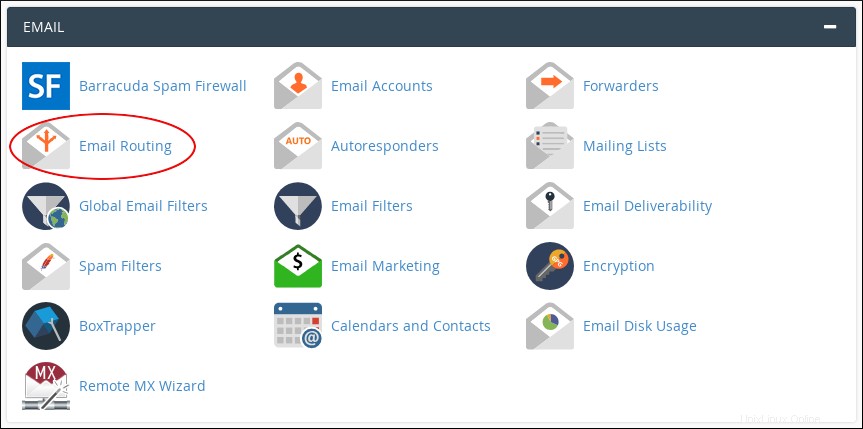
- [ドメイン]リストボックスで、構成するドメインを選択します。
-
[電子メールルーティングの構成]で、必要な設定を選択します。
- 構成の自動検出:これは、サイトでA2ホスティングネームサーバーを使用している場合のデフォルトの推奨設定です。
- ローカルメールエクスチェンジャー:サイトでA2ホスティングネームサーバーを使用していて、電子メールで問題が発生している場合は、この設定を手動で選択して、構成のトラブルシューティングに役立てることができます。
- バックアップメールエクスチェンジャー:この設定により、サーバーをドメインのバックアップメールエクスチェンジャーとして機能させることができます。
- リモートメールエクスチェンジャー:サイトがない場合 A2ホスティングネームサーバーを使用する場合は、この設定を選択する必要があります。
- [変更]をクリックします。 cPanelは電子メールのルーティング設定を更新します。
MXレコードの詳細については、http://en.wikipedia.org/wiki/MX_recordにアクセスしてください。